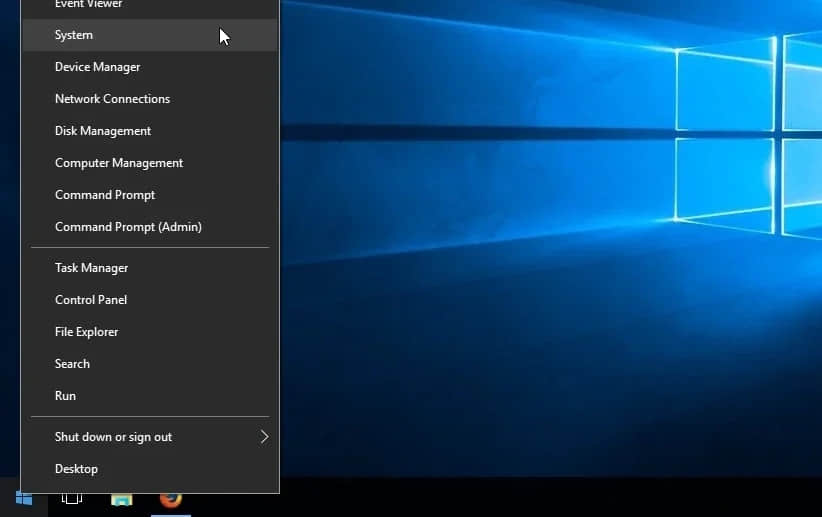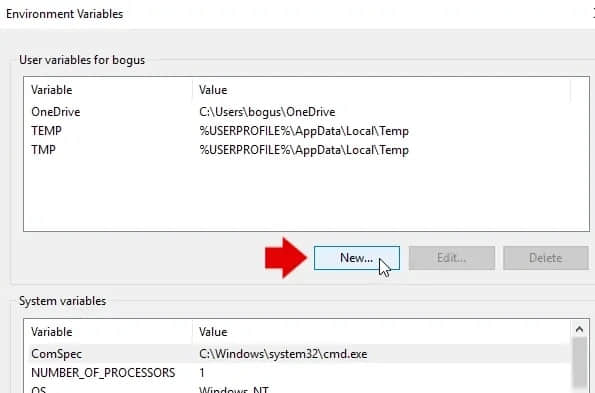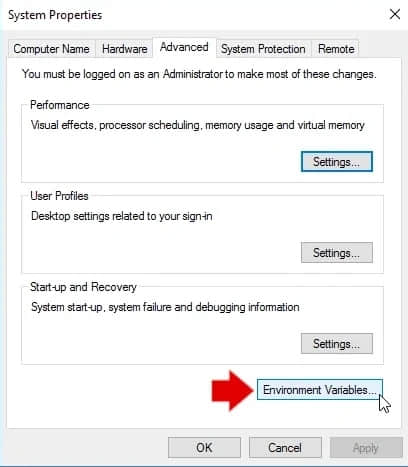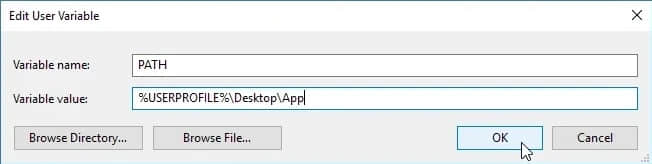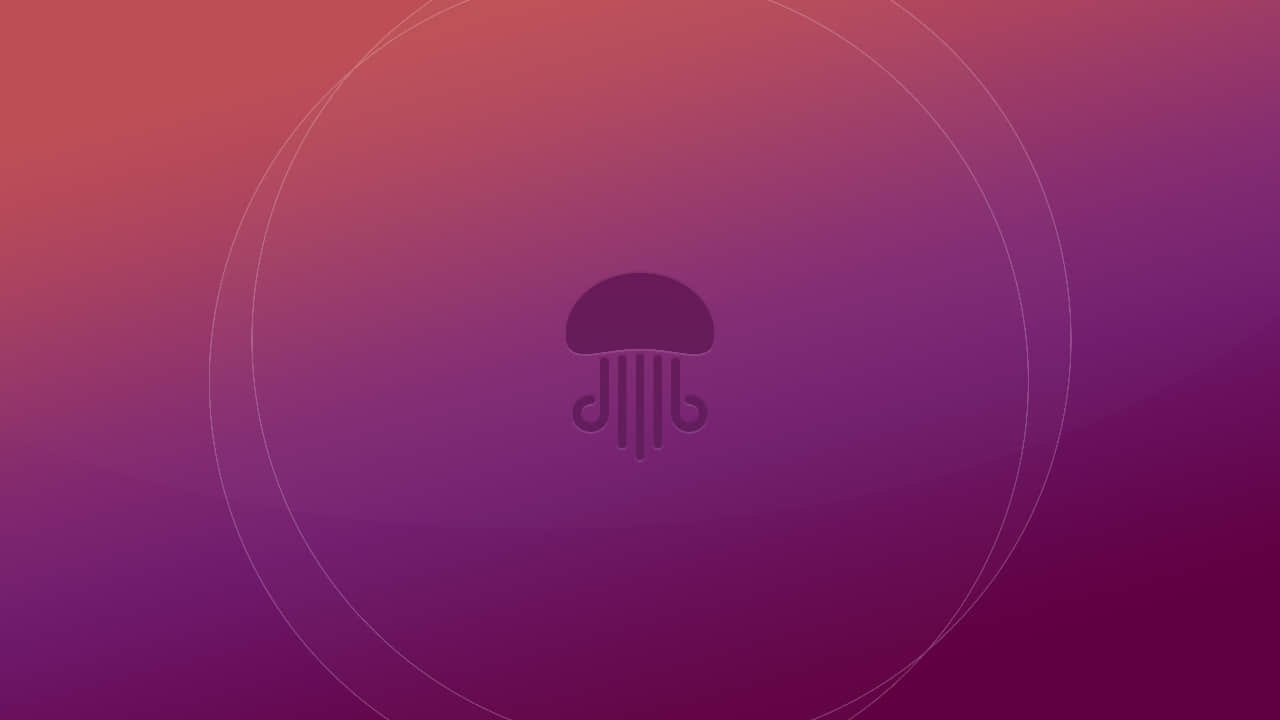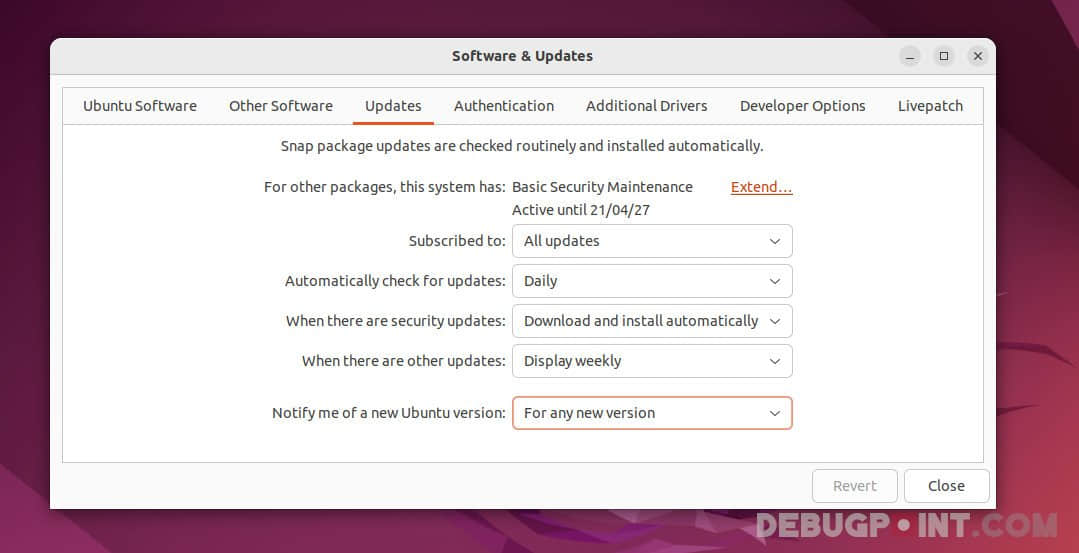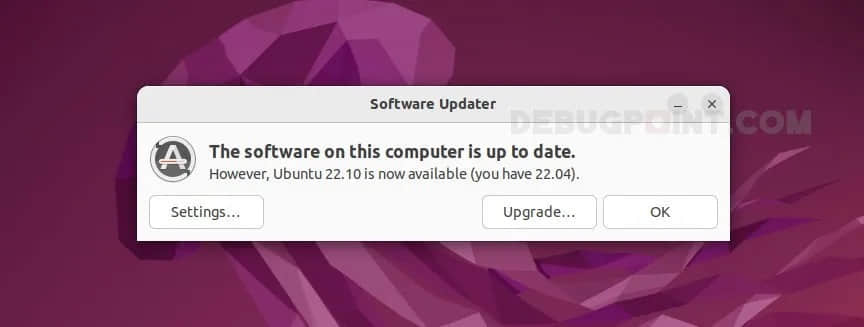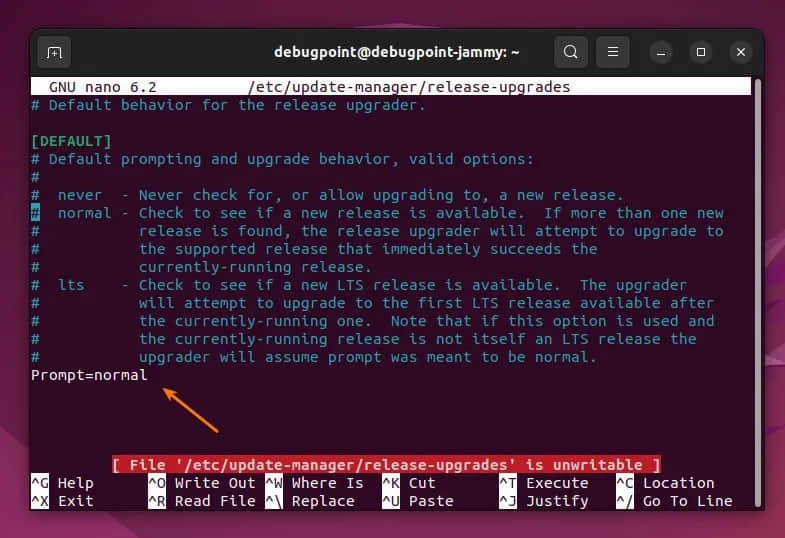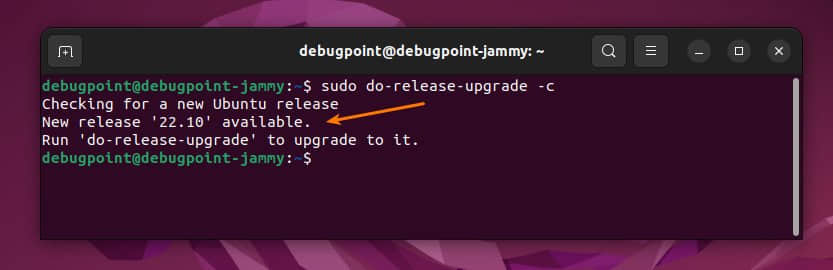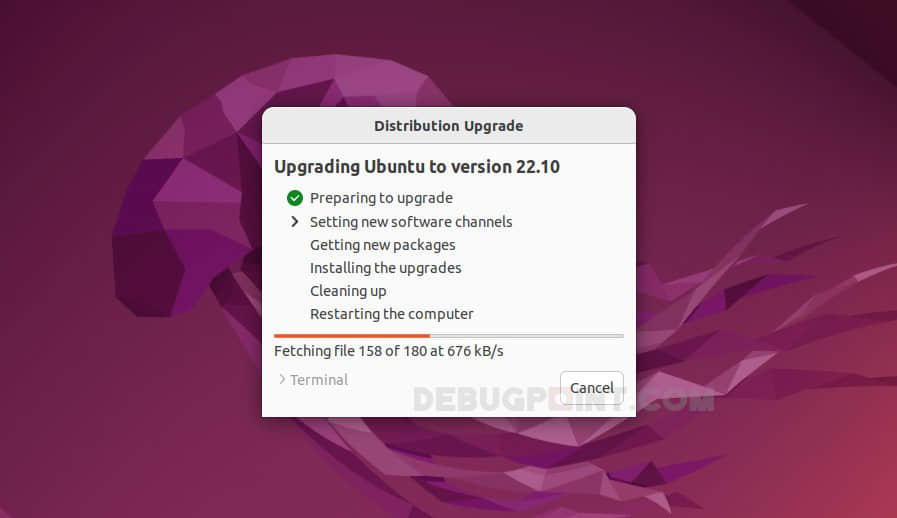我们喜欢强力的机器,但有时是为了更快地启动和运行。

我喜欢 Linux 桌面这件事对任何读过我作品的人来说都不会感到惊讶。我的意思是,我曾经是一个早已消失的出版物《Linux 桌面》的主要作者和编辑。那么,为什么我在底特律召开的 Kubecon 北美峰会上,在我的惠普 Chromebook x360 上写这篇文章呢?
很简单,因为 Chrome OS 是一个 Linux 发行版。以前是,以后也是。
而这让一些 Linux 粉丝很恼火。他们对 Linux 桌面未来的设想是让每个人都“运行 Ubuntu,不是 Fedora 或 Arch Linux!”,“拜托,Linux Mint 才是赢家”,“MX Linux”,“现实点吧!使用 openSUSE Tumbleweed!” 等等,不一而足。有 上千种 Linux 发行版,这就是我们永远不会看到他们的 “Linux 桌面消灭 Windows” 的梦想实现的一个重要原因。
但 Chromebook 不同。当然,Chromebook 的销售已经 崩溃 了,但部分原因是 Chromebook 太皮实耐用了。与 Windows 机器不同的是,Windows 机器的寿命大概是三年,而我有的 Chromebook 已经运行了七年了。
的确,它们的 自动更新到期(AUE)日期 已经成为过去了,所以我不能再获得自动更新。但是,那又怎样?甚至谷歌也 承认 你可以在它们的平均五年到期日期之后继续使用它们。
而如果是 Windows,那就不一样了。任何仍在运行 Windows 7 的人都是邀请黑客来黑他,除非他们购买了 扩展安全更新(ESU)合同。而且,即使是这样,ESU 也将在 2023 年 1 月结束。
然而,Chrome OS 呢?与每个月都有重大安全补丁的 Windows 不同,Chrome OS 的严重安全问题很少,也很难出现。例如,上一次 Chrome OS 的 重大安全漏洞 突然出现并被修复的时间是 2019 年。
当然,Chrome 浏览器又是另一件事。这个浏览器也是 Chrome OS 的桌面界面,经常有重要的安全更新。但是,谷歌有望将 Chrome OS 和 Chrome 浏览器分开,所以即使你不能得到 Chrome OS 的升级,你也会得到 浏览器的更新。
此外,谷歌和它的合作伙伴现在也在延长 AUE。例如,2022 年 3 月的三星 Galaxy Chromebook 2 的 AUE 支持到 2028 年 6 月。
当然,在这一切之下,是 Linux。而且,如果你愿意,你还可以安装一个全面的 Linux 发行版来搭配它。默认选择是 Debian Bullseye。这很容易。只要多做一点,你也可以安装其他发行版。
我这样做是因为虽然我可以用谷歌文档完成大部分工作,但我喜欢使用 Linux 的 Shell 命令、GIMP 图形编辑器和 LibreOffice 办公套件。
那么,为什么我不在笔记本电脑上运行 Linux 呢?嗯,我也这么做了。我有一台装有 Ubuntu Linux 的戴尔 XPS 13 开发者版,还有一台装有 Mint Linux 的旧 XPS 13,以及我的联想 ThinkPad X1 上的 Fedora 工作站。但是,当我在路上的时候,我喜欢有一台轻便、便宜的笔记本电脑,如果我把它弄坏了,我就可以随时换一台。
作为一个笨手笨脚的人,我经常弄坏我的笔记本电脑。最近,当我在德克萨斯州奥斯汀举行的北美开源峰会上,一个电涌把我的联想 IdeaPad Duet 5,一个顶级的二合一 Chromebook/tablet 炸掉了。衰!
现在,如果我运行的是一台普通的 Windows、MacBook 或 Linux 笔记本电脑,我就会啥也干不了了。我必须买一个新的机器,更新它 —— 如果我是一个 Windows 用户,这绝不是小事 —— 然后安装和更新我的软件。至少,我会损失一天的工作时间,我不知道你怎么想,但我不能占用那么多的工作时间。
相反,我跑到最近的百思买,买了前面提到的惠普 Chromebook X360。从我的旧 Chromebook 爆炸到回到我之前工作的那条线,我的总停机时间只有一个多小时。其中大部分时间是在往返商店的路上度过的。
另一个 Chromebook 的优点是,更换系统的费用不到 500 美元。当然,也有昂贵的 Chromebook。我有很多台 Chromebook,而且我很喜欢它们。但是,你不必在 Chromebook 上花太多的钱,就能获得良好的用户体验。
有许多很棒的、便宜的 Chromebook,价格低于 500 美元。今天,即使是最低端的 Chromebook 也拥有 Chrome OS 和Linux 工作所需的所有能力。如处理器、内存和存储这些技术规格对大多数用户来说并不重要。你只想找一个有体面的屏幕和键盘的产品。
对于 Linux、Mac 和 Windows 则是不同的情况。我不会去碰那些标价低于 800 美元的产品。你可以在任何东西上运行 Linux —— 我是说任何东西 —— 但购买预装了 Linux 的笔记本电脑往往和 Windows 一样贵。此外,当我需要立即恢复工作时,我没有时间去找一台旧的笔记本电脑来安装 Linux。当然,即使是最便宜的 Mac 也要 1000 美元。
因此,至少对我来说,我首选的公路战士 Linux 笔记本电脑是 Chromebook。想想吧,试一试 —— 上帝都知道 Chromebook 足够便宜 —— 你可能会发现你同意我的观点。
via: https://www.theregister.com/2022/10/28/column/
作者:Steven J. Vaughan-Nichols 选题:wxy 译者:wxy 校对:wxy
本文由 LCTT 原创编译,Linux中国 荣誉推出